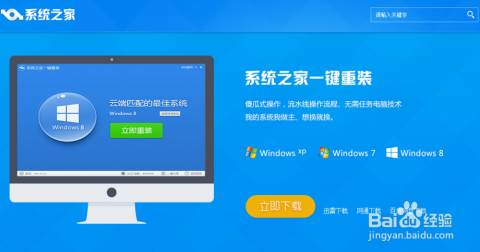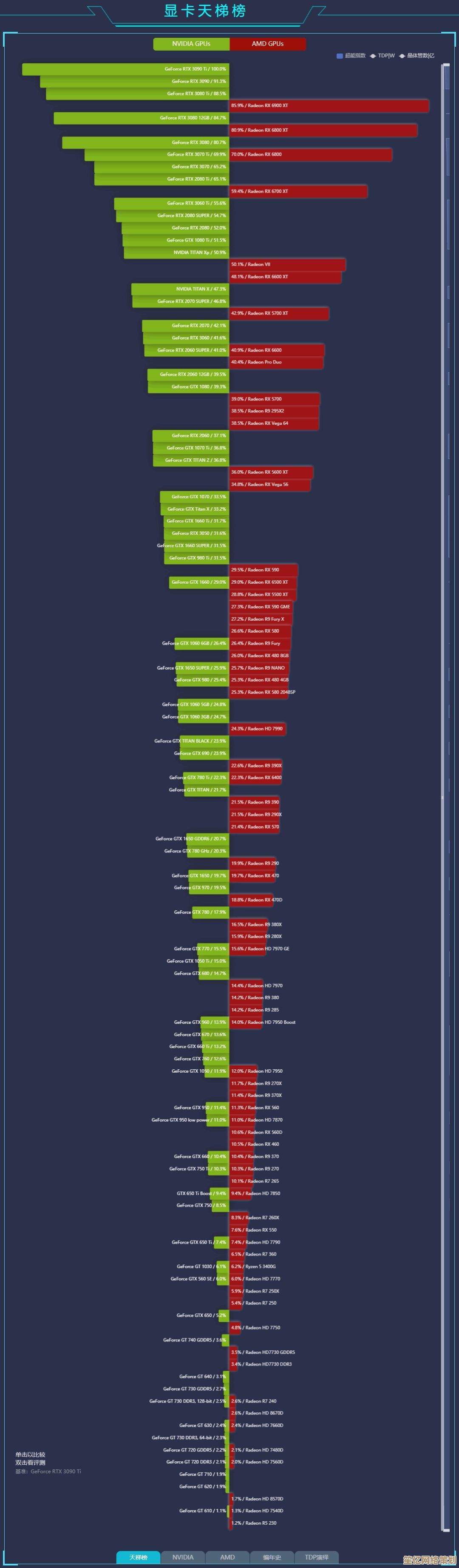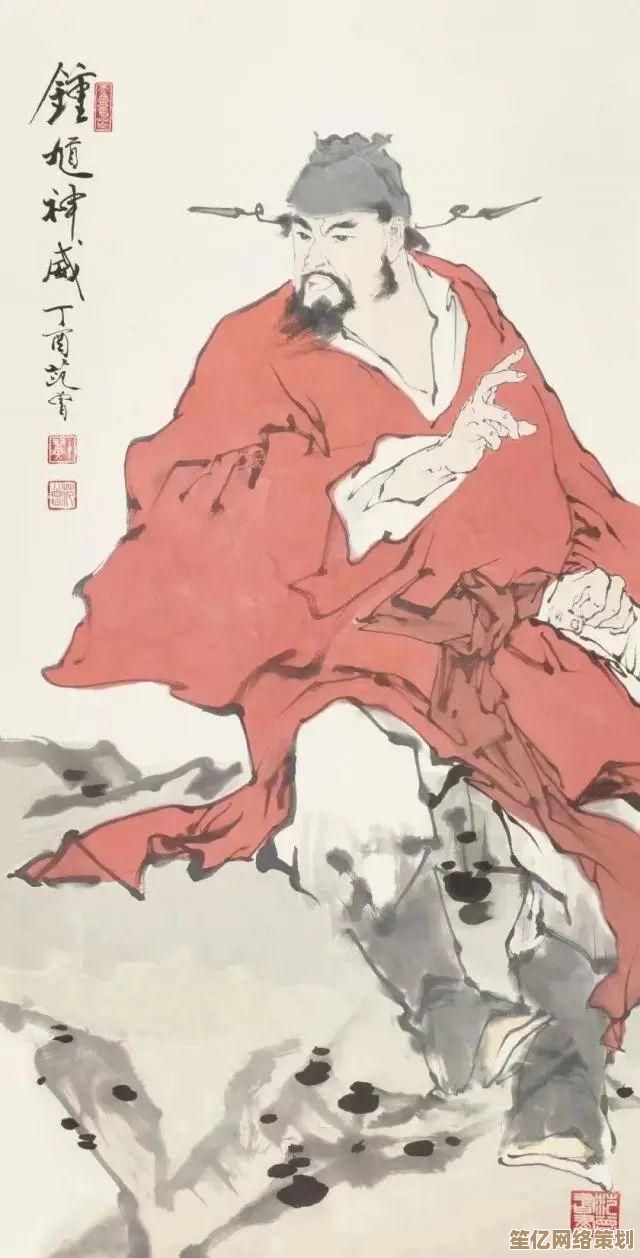轻松掌握电脑与手机输入法中对勾符号的高效输入技巧
- 问答
- 2025-10-01 02:07:17
- 2
轻松掌握电脑与手机输入法中对勾符号的高效输入技巧
每次在电子表格里批改作业,或是在手机备忘录里列待办清单,那个小小的对勾符号总让我陷入短暂的停顿,手指在键盘上悬停,目光在屏幕上逡巡——它到底藏在哪里?是符号表第三页?还是某个我记不清的快捷键组合?这种微小的卡顿,在一天中重复几次,累积起来竟也成了效率的隐形小偷。
电脑端:键盘上的秘密通道
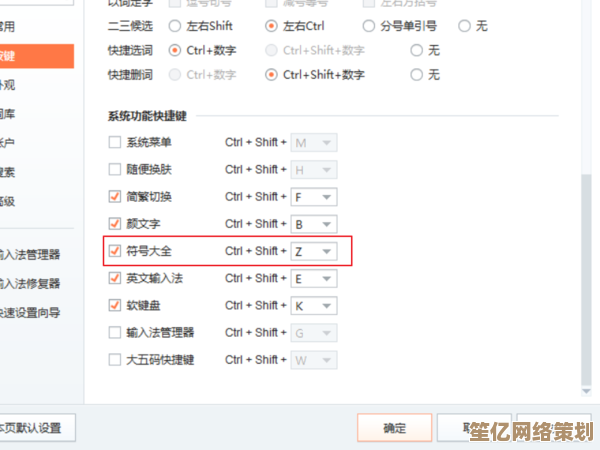
- Alt + 数字魔法: 这大概是我用得最熟的方法了,按住键盘左下角的
Alt键别松手,然后在小键盘区域(注意!必须是带独立数字小键盘的区域,笔记本可能需要开启 NumLock)依次敲入41420,最后松开Alt键——一个完美的 √ 就出现了!第一次发现这个“密码”时,我简直像发现了新大陆,原来键盘底下藏着这样的快捷通道,不过说实话,这串数字我至今也没记住,每次都得翻笔记或者临时搜索一下,但这确实是最“原生”的方法之一。 - 输入法的“小聪明”: 这才是我们日常最依赖的伙伴,在中文输入状态下(比如搜狗、微软拼音、百度输入法等),试试直接敲入拼音
dui或gou,候选词栏里,除了“对”、“够”这些字,大概率会藏着那个 √ 符号!有时它排在后面,需要翻页找找,这个方法最自然,就像你平时打字一样,几乎不需要额外记忆,我用得最多,尤其是在写批注或者做标记时,顺手就来。 - 符号库的“寻宝游戏”: 几乎所有输入法或办公软件(Word, Excel)都内置了符号库,通常可以在菜单栏的“插入”->“符号”里找到,打开后,在“数学运算符”或“几何图形符”这类子集里翻找,√ 往往就藏身其中,这个方法虽然“笨”了点,但胜在直观,尤其当你记不住快捷键,输入法又“调皮”地没给你候选时,它就是最后的保障,我记得有次帮老师整理电子版问卷,需要大量打勾,翻符号库翻得眼睛都花了,后来才想起用输入法拼音,效率瞬间提升。
手机端:指尖上的效率
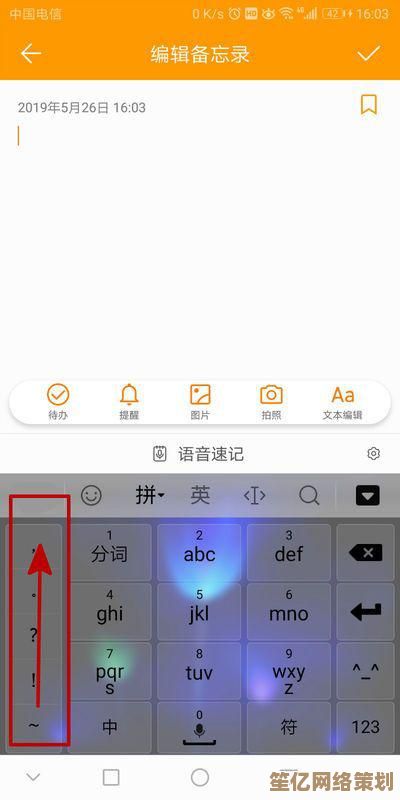
- 符号面板的常客: 在手机键盘上打字时,留意键盘左下角或右下角,通常有一个
符或 之类的按键,点开它,进入符号面板。√ 符号几乎总是“常用符号”或“数学符号”分类里的常驻嘉宾,多翻几次,你就能记住它的大概位置了,我现在在手机上记账,每次完成一项就点开符号面板打勾,位置已经烂熟于心。 - 输入法的拼音联想: 和电脑端类似,在中文输入状态下(如搜狗、百度、讯飞等),输入
dui或gou的拼音,在候选词的上方或侧边栏的符号区域,√ 符号常常会作为备选出现,点一下,它就上屏了,这个比翻符号面板更快一步,尤其适合在聊天或者快速记录时使用。 - 自定义短语/快捷输入(高阶偷懒): 如果你像我一样,对某个符号的使用频率高到令人发指(比如做每日清单狂魔),手机输入法通常支持“自定义短语”或“快捷输入”,在输入法的设置里找到相关选项(可能在“词库”或“高级设置”里),新建一条,设置输入
dg(“对勾”首字母)或ok时,直接输出 √ 符号,设置好后,下次只需输入dg或ok,候选栏首位很可能就是 √,一键上屏,爽快无比!这个技巧是我在连续做了三个月每日计划清单后设置的,现在打勾快得像条件反射。
一点不完美的思考:
有时候我会想,为什么这个表示“正确”、“完成”的符号,输入起来却总需要一点“曲折”?它不像字母数字那样直接躺在键盘上,这或许也像生活里很多微小但重要的确认——完成一项工作、达成一个小目标,往往也需要我们主动去寻找那个“标记点”,而不是唾手可得,好在,一旦掌握了这些“小路”,标记成功就变得轻松多了。
下次当你在屏幕前需要打上那个代表“搞定”的小勾时,别再大海捞针了,试试这些藏在键盘和输入法里的“快捷键”,无论是电脑上的 Alt+41420 还是手机输入法里的 dui,总有一条路能让你更快地抵达那个小小的胜利标记,毕竟,省下来的时间,足够我们为下一个目标再打上一个勾了。
本文由歧云亭于2025-10-01发表在笙亿网络策划,如有疑问,请联系我们。
本文链接:http://waw.haoid.cn/wenda/15386.html
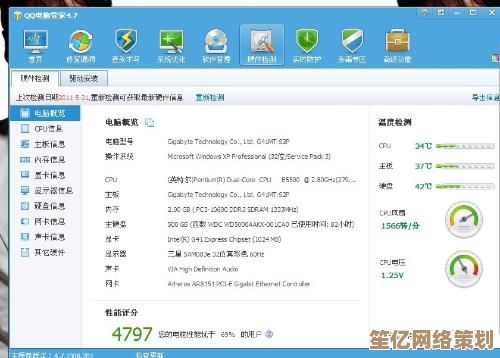
![快速实现[outlook邮箱登陆]高效管理您的电子邮件与日程的完整教程](http://waw.haoid.cn/zb_users/upload/2025/10/20251001053741175926826186928.jpg)